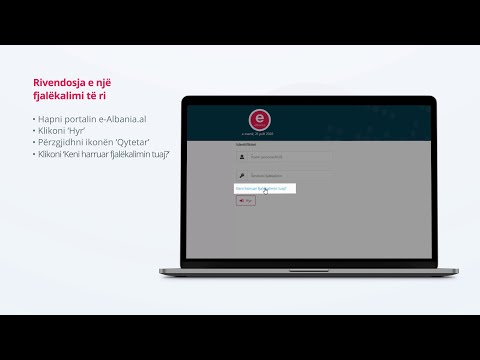Ka shumë lloje të ndryshme të pajisjeve për transmetimin e mediave tuaja në telefona, tableta, televizorë, kuti vendosëse dhe më shumë. Sidoqoftë, para se të filloni transmetimin në rrjetin tuaj, ose në internet, duhet të siguroheni që të konfiguroni Windows për të transmetuar përmbajtjen tuaj. Kjo është e mundur në vetëm disa hapa të thjeshtë, dhe këto hapa funksionojnë në Windows 7 deri në 10.
Hapa
Pjesa 1 nga 3: Konfigurimi i Windows për të transmetuar mbi Rrjetin tuaj Lokal

Hapi 1. Hapni Windows Media Player
Për të transmetuar përmbajtjen tuaj në pajisje të ndryshme në një rrjet lokal, së pari duhet të aktivizoni DLNA. Kjo qëndron për Digital Living Network Alliance dhe është një standard për transmetimin e përmbajtjes mbi pajisjet e mediave lokale. Shtypni dhe mbani tastin Windows dhe goditni R. Një kuti e vogël do të hapet në anën e poshtme të majtë të ekranit tuaj. Shkruani "wmplayer" dhe shtypni Enter. Windows Media Player (WMP) duhet të fillojë.

Hapi 2. Ndizni Media Streaming
Pasi të fillojë WMP, duhet të shihni një seri prej tre opsionesh të ndryshme në këndin e sipërm të majtë të dritares. Këto opsione janë "Organizo", "Transmeto" dhe "Krijo listë për luajtje". Klikoni shigjetën poshtë në të djathtë të opsionit Stream për të shfaqur një menu zbritëse. Ju duhet të shihni një opsion të quajtur "Ndizni transmetimin e mediave …" Klikoni këtë dhe një dritare e re duhet të hapet me një buton pranë pjesës së sipërme që thotë "Ndizni transmetimin e mediave" dhe duhet të ketë një ikonë të vogël mburoje në të majtë të saj. Klikoni këtë për të vazhduar.

Hapi 3. Ndryshoni cilësimet tuaja
Faqja tani duhet të tregojë një sërë opsionesh të ndryshme. Në krye, do të shihni një zonë që thotë "Emërtoni bibliotekën tuaj të mediave". Klikoni brenda kutisë dhe riemërtoni bibliotekën në diçka më specifike. Kur transmetoni përmbajtje në rrjetin tuaj, do të dëshironi të dini se nga cila pajisje transmeton përmbajtja. Opsionet e tjera në këtë zonë do të konfigurohen automatikisht, kështu që klikoni "OK" për të vazhduar.
Nëse jeni të lidhur me një Grup Home, mund të keni një buton "Tjetër" në këndin e poshtëm të djathtë në vend të një butoni "OK". Klikoni "Next" dhe një dritare e vogël duhet të shfaqet dhe t'ju japë një seri bibliotekash të ndryshme që mund t'i ndani me grupin e shtëpisë. Duhet të ketë gjithsej pesë: Piktura, Video, Muzikë, Dokumente dhe Printerë & Pajisje. Këto do të kenë secila një menu zbritëse në të djathtë. Klikoni në kutinë zbritëse dhe zgjidhni ose "Shared" ose "Not Shared" për të rregulluar secilën leje. Pasi të zgjidhni "Shared" ndërsa jeni bashkuar me një grup shtëpie, kjo bibliotekë do të bëhet e disponueshme edhe për të gjitha pajisjet e tjera Windows në grupin e shtëpisë gjithashtu. Klikoni "Next" dhe një ekran i ri duhet të shfaqet dhe të shfaqë fjalëkalimin aktual të grupit të shtëpisë. Klikoni në butonin "Përfundo" për të vazhduar

Hapi 4. Lejoni telekomandën e luajtësit tuaj
Kthehuni brenda WMP, hapni përsëri menunë Stream dhe zgjidhni opsionin "Lejo kontrollin e largët të lojtarit tim" nga lista. Do të shfaqet një dritare e vogël me dy opsione të ndryshme brenda saj. Këto duhet të jenë "Lejo telekomandën në këtë rrjet" dhe "Mos lejo telekomandë në këtë rrjet"; klikoni në opsionin e lartë për të aktivizuar këtë veçori.
Shumë media player në pajisjet mobile do të kenë mundësinë të jenë gjithashtu një telekomandë, kështu që ta aktivizosh këtë është vetëm një ide e mirë. Ju nuk do të shqetësoheni për aktivizimin e opsionit në të ardhmen, nëse e dëshironi. Ju gjithashtu do të jeni në gjendje të kontrolloni luajtjen e mediave në serverin e largët të mediave, në thelb duke përdorur pajisjen tuaj celular si një telekomandë (Luaj, Ndalo, Ndalo, Kalo, etj.). Kjo është e kufizuar në veçoritë e aplikacionit që po përdorni
Pjesa 2 nga 3: Transmetimi i videove në një telefon Android duke përdorur UPnPlay

Hapi 1. Shkarkoni dhe instaloni UPnPlay
Në pajisjen tuaj, hapni sirtarin e aplikacionit tuaj dhe lëvizni nëpër të derisa të shihni ikonën e Google Play. Duhet të duket si një qese e bardhë për blerje me një ikonë loje brenda saj. Trokit për të hapur. Në krye, duhet të shihni një shirit kërkimi. Prekni dhe futni "UPnPlay", pastaj goditni ose butonin e kthimit në tastierën tuaj në ekran ose prekni xhamin zmadhues në këndin e sipërm të djathtë.
Rezultati i parë duhet të jetë aplikacioni që po kërkoni. Ikona do të ketë ikonën Android brenda saj me 3 ikona të ndryshme të telekomandës poshtë saj. Prekni 3 pikat në këndin e sipërm të djathtë të kutisë së bardhë ku është. Prekni "Instalo" dhe goditni "Prano", pastaj prisni derisa të përfundojë

Hapi 2. Hapni UPnPlay
Pjesa më e mirë e këtij aplikacioni të veçantë është se është i thjeshtë për t’u përdorur. Thjesht tërhiqni shiritin e njoftimeve dhe prekni ikonën UPnPlay. Sapo të hapet aplikacioni, jepini disa sekonda për të gjetur serverin e mediave DLNA në kompjuterin tuaj Windows. Sapo të ndodhë, do të renditet në faqen e parë. Duhet të jetë e shënuar si "PC-Name: [email protected]" ose "PC-Name: Username" për pajisjet Windows 7 ose llogaritë lokale në Windows 8 ose më të larta. Kur e keni emëruar bibliotekën tuaj të mediave më herët, adresa e postës elektronike ose emri i përdoruesit do të zëvendësohet me atë. Pasi të shfaqet, vazhdoni në hapin tjetër.

Hapi 3. Gjeni median tuaj
Prekni në serverin tuaj të mediave Windows PC. Pasi ta keni bërë këtë, duhet të ngarkojë një seri bibliotekash të disponueshme (Muzikë, Piktura, Lista për Luajtje, Video dhe Kërkim). Muzika gjithmonë do të ngarkohet më shpejt sesa video, kështu që provoni së pari të provoni pak muzikë nga serveri. Prekni "Music", pastaj "All Music" dhe prisni derisa të ngarkohet.

Hapi 4. Rrjedha e provës
Shtypni dhe mbani shtypur një këngë dhe zgjidhni "Play Track" nga lista që shfaqet. Duhet të jetë opsioni kryesor. Prisni derisa kënga të fillojë të luajë, dhe nëse jo, shtypni butonin Luaj. Ju duhet të dëgjoni muzikën tuaj, dhe nëse e dëgjoni, shtypni butonin e vogël të diskut në këndin e poshtëm të majtë, pastaj shigjetën e verdhë dy herë për t'u kthyer në menunë kryesore.

Hapi 5. Transmetoni video
Tani që e dini që transmetimi do të funksionojë, tani mund të zgjidhni videon që dëshironi të transmetoni. Mund të luani një video në të njëjtën mënyrë si keni luajtur muzikë kur keni testuar transmetimin. Shijoni!
Pjesa 3 nga 3: Për një Windows Phone duke përdorur Smart Player

Hapi 1. Shkarkoni dhe instaloni Smart Player
Nga ekrani bazë i Windows Phone tuaj, rrëshqisni nga e djathta dhe lëvizni nëpër të derisa të gjeni aplikacionin Store. Skeda për të hapur dhe goditur ikonën e kërkimit në qendër të poshtme. Shkruani "lojtar i zgjuar" dhe shtypni tastin e hyrjes në këndin e poshtëm të djathtë.
Rezultati kryesor duhet të jetë ai që kërkoni. Një ikonë e thjeshtë e zezë me të bardhë jashtë dhe një buton të bardhë luajtjeje brenda. Prekni, më pas prekni install në pjesën e poshtme të majtë. Prisni që të përfundojë shkarkimi dhe instalimi. Pastaj shtypni "View" në këndin e poshtëm të majtë. Pastaj trokitni lehtë për ta hapur atë nga lista e dhënë

Hapi 2. Gjeni serverin tuaj të mediave
Në menunë kryesore, duhet të shihni një seri të tërë opsionesh të ndryshme transmetimi. Shkoni poshtë në fund të listës derisa të shihni serverin tuaj të mediave të listuar. Ju duhet të shihni "PC-Home: Emri i përdoruesit (Adresa e Email)" e listuar. Prekni për të ngarkuar faqen e bibliotekave. Duhet të shihni Muzikë, Piktura, Luajtës dhe Video. Prekni "Video" për të vazhduar.

Hapi 3. Luani disa media dhe zgjidhni një lojtar
Tani duhet të shihni një seri opsionesh të ndryshme. Prekni "Të gjitha videot" për të parë një listë të të gjitha videove, më pas prekni çdo video. Tani vjen një veçori interesante e këtij aplikacioni. Mund të zgjidhni një luajtës të disponueshëm të rrjetit nga ekrani para jush. Opsioni kryesor duhet të jetë pajisja juaj aktuale, dhe pastaj çdo opsion tjetër më poshtë duhet të jetë një pajisje e lidhur me rrjetin me një media player që funksionon. Zgjidhni një lojtar dhe më pas duhet të shihni një seri opsionesh të ndryshme të telekomandës në krye të ekranit. Prekni "Luaj" për të filluar videon.